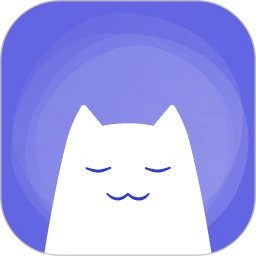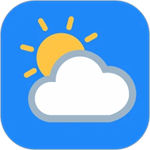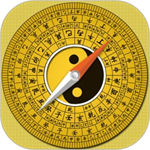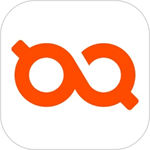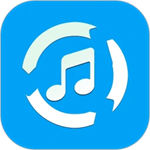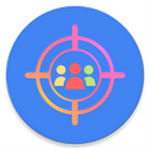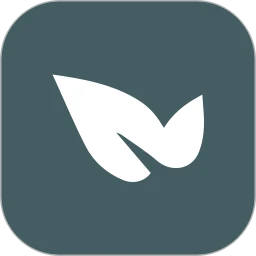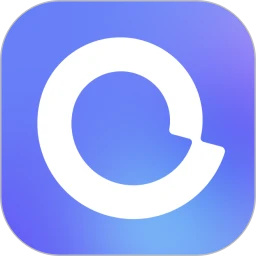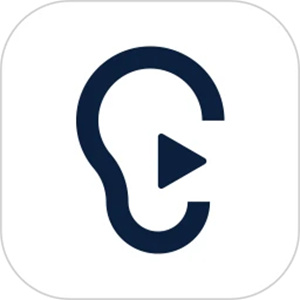阿里云盘是阿里官方推出的一款智能自动化的移动掌上为网络存储软件,为用户实现了超大的存储内容。阿里云盘以多种和优质的功能,在线实现强大的云端存储。这款软件以时尚年轻的设计理念,为现代年轻用户实现了优质的软件使用感受。很多用户在这款软件中,使用多种实用的共嗯,一键尚存,批量在线上传,多种文档格式在线一键支持,多种内容同步更新,多终端的数据你资源同步,深受办公和学生用户的热衷实用。在阿里云盘这款软埃纳中,基于强大的云技术,多种数据资源一键迁移,智能方便。接下来,小编为大家介绍阿里云盘数据迁移步骤。
阿里云盘数据怎么迁移
1、首先需要登录阿里云盘网页版(点此登录),在云盘中点击左下角账号名称右边的【...】然后点击【从 Teambition 网盘迁移】进行迁移准备;
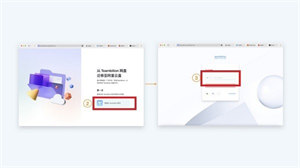
2、然后按照系统提示,将登录【Teambition】账户然后获得相应的迁移文件的权限;
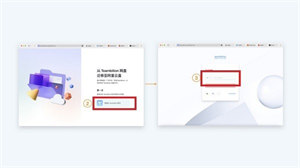
3、确认当前登录的阿里云盘账户与 Teambition 账户绑定手机号一致,确认无误后开始迁移;
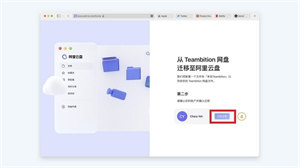
4、还需要将新建一个文件夹以存放Teambition 网盘文件,等待文件迁移(注意:点击迁移后可以关闭页面,后续可随时再打开查看迁移进度,迁移期间请勿操作 Team bition 网盘文件);
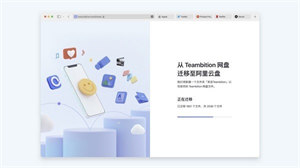
5、等待迁移的过程完成就可以了;
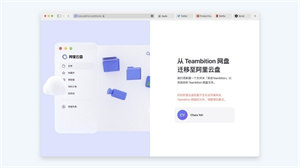
6、如果迁移过程中出现如下错误,可能是由于阿里云盘空间不足导致的(需要领取福利码扩大网盘容量然后进行迁移),再次点击迁移会重新从上次失败处开始。
以上,就是小编为大家整理的阿里云盘数据迁移步骤。